セルフィーが流行っている今、あちこちで自撮りをする人をよく見かけます。また、バスや電車の中でスクリーンショットをする人も多いでしょう。こんな時、別に盗撮しているわけでもないのに、スマホが「カシャッ」と鳴り、周囲が変な空気になってしまうことに悩んでいませんか。
ステレオスピーカーになったことで、iPhone7の音がよくなった一方、カメラのシャッター音やスクリーンショット音も大きくなり、困っていますよね。周りに迷惑をかけないように、人に誤解されないように、どうすればいいですか。では、簡単なiOS 10を搭載しているiPhoneとiPhone7シャッター音・スクショ音の消し方について、ご紹介いたします。また、撮った写真をpcに移したければ、この記事をご参照ください。
ios10の設定によるシャッター音消音
- iPhone7で順に「設定」→「一般」をタップします。
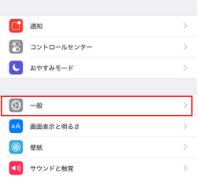
- その後、「一般」→「アクセシビリティ」に進みます。
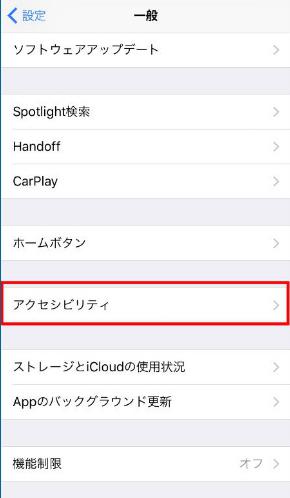
- 「アクセシビリティ」で「Assistivetouch」があります。
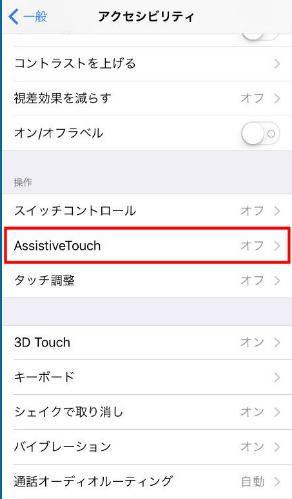
- 「Assistivetouch」を「on」にし、「最上位メニューをカスタマイズ」を選択します。
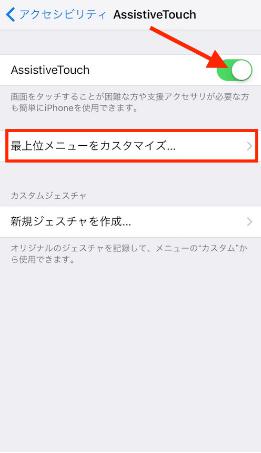
- 「6個のアイコン」の右側にある「ー」を何度もタップします。
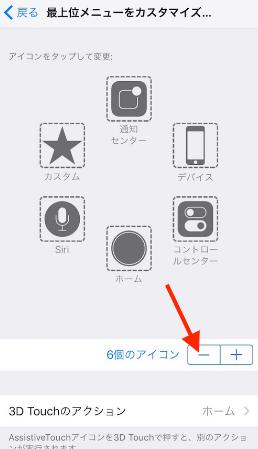
- 「カスタム」だけを残し、タップします。
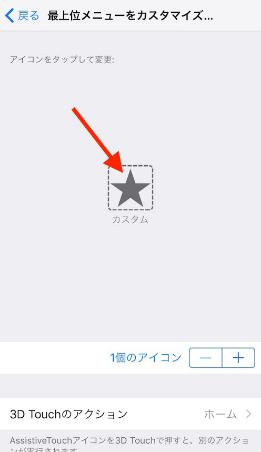
- 「消音」を選択し、「完了」をタップします。
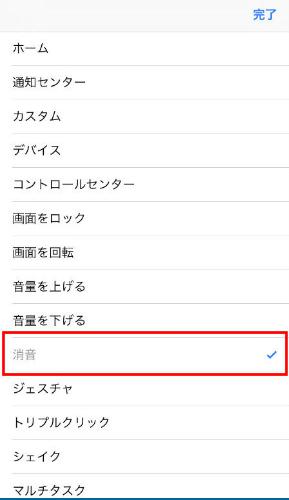
これで準備は終わりです。Assistivetouchボタンをタップすることによって、「消音」と「消音解除」状態に切り替えできます
具体的なやり方は、スクリーンショットを無音で撮影するには、撮影したい画面で「AssisitiveTouch」ボタンをタップし「消音」と表示されてからスクリーンショットを撮影します。また、撮影するには、画面上の「AssisitiveTouch」ボタンをタップして「消音」の表示を確認してからシャッターを切ると無音撮影ができます。
iPhone7だけでなく、ソフトウェアアップデートさえすれば、iPhone6sやiPhone6、iPhone5sなどでもカメラのシャッター音を無音にすることができます。つまり、上記はiOS10のシャッター音を消す方法です。
また、Assistivetouchボタンが邪魔だと思った方は、設定完了後、ボタンをオフにしても効果は続きますので、ボタンを隠しても大丈夫です。ただし、ボリュームを調整したり、マナーモードを切り替えたりすることによって、消音状態は元に戻りますので、ご利用になる前、再び消音を忘れないように、iOS10の小機能を活用しましょう。

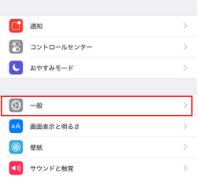
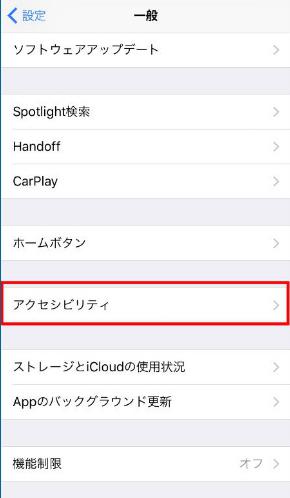
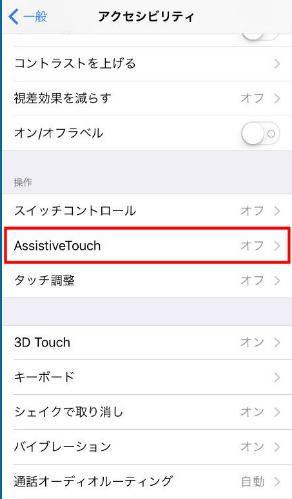
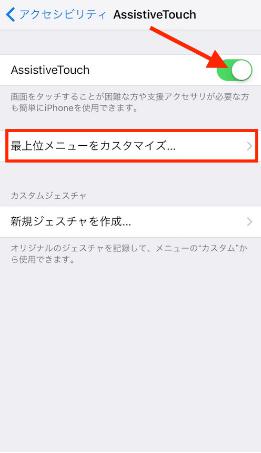
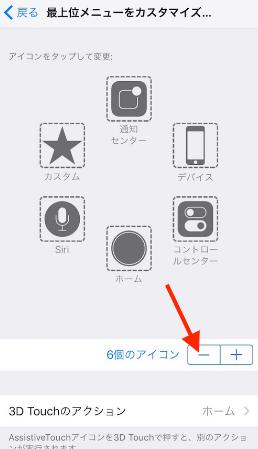
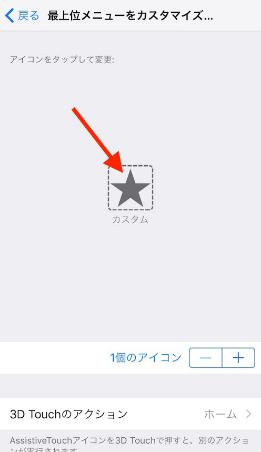
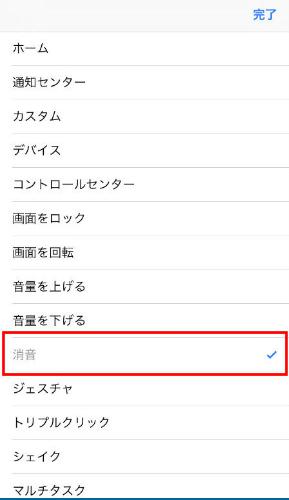

コメントを書く